Como desativar o compartilhamento de link no Android
O que saber
- Desativar compartilhamento de álbum: vá para Biblioteca e selecione o álbum. De menu de três pontos, selecione Opções > Compartilhamento de link > Apagar link.
- Remover uma pessoa do compartilhamento: Vá para Opções > Membros, selecione os menu de três pontos ao lado da pessoa e selecione Remover pessoa.
- Desativar compartilhamento para fotos individuais: Selecione o Botão de mensagem, escolha a imagem e toque em cardápio > Opções > Compartilhamento de link > Apagar Link.
Este artigo explica como desligar Fotos do Google compartilhamento de link no Android para que apenas pessoas específicas possam visualizar um álbum, não apenas qualquer pessoa com o link. Também veremos como habilitar o compartilhamento de link.
Como impedir o Google de compartilhar suas fotos
Desativar o compartilhamento de link é a maneira mais rápida de restringir quem pode ver um álbum compartilhado ou uma imagem individual. Apenas as pessoas que você convidou explicitamente terão acesso (veremos como remover o acesso também).
Desativar compartilhamento de álbum
Primeiro, veja como desativar o compartilhamento de fotos se for um álbum. Faça isso se você criou um link de compartilhamento de um álbum e deseja negar o acesso por meio desse link.
Abrir Biblioteca na parte inferior do Google Fotos.
Selecione o álbum compartilhado com o link a ser removido.
De menu de três pontos no canto superior direito, escolha Opções.
-
Tocar Compartilhamento de link e então Apagar link. Se ninguém mais teve acesso a ele, o botão é chamado Tornar privado.

Remover pessoas específicas de um compartilhamento
Você também pode remover uma pessoa específica de um álbum do Google Fotos. Para ver quem ainda tem acesso, apesar de o compartilhamento de link estar desativado, repita as três primeiras etapas acima e siga estas etapas:
Role para baixo no Opções página até chegar ao Membros área. Ele lista todas as pessoas com as quais você compartilhou explicitamente o álbum, o que significa que elas podem ver o álbum e possivelmente até adicionar itens a ele.
Para editar esta lista e parar de compartilhar com pessoas específicas, selecione o menu de três pontos ao lado do nome de uma pessoa para encontrar o Remover pessoa opção.
Selecione Remover pessoa, então selecione Remover pessoa novamente para confirmar.
-
Depois de realizar essa ação, ele excluirá as fotos e comentários da pessoa junto com seu acesso. Ao remover a pessoa final, o botão dirá Tornar privado; todos os comentários, incluindo os seus, são removidos quando você exclui a última pessoa.
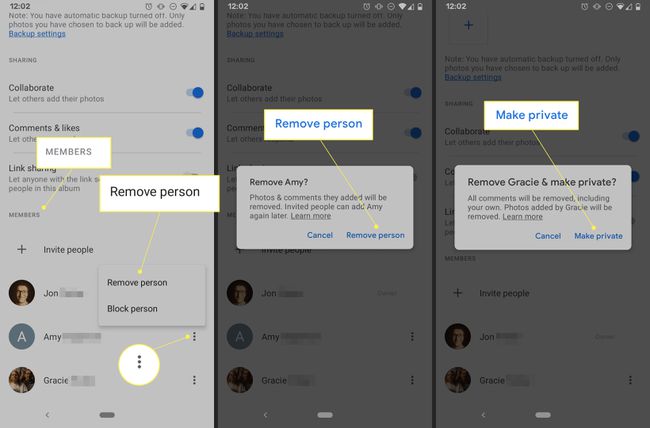
Desativar compartilhamento em uma única foto
É apenas uma única imagem que você compartilhou? Então não está incluído no Biblioteca área, mas em vez disso o Compartilhamento parte do aplicativo. Siga estas etapas para excluir o link de compartilhamento de uma imagem individual:
Selecione os botão de mensagem no canto superior esquerdo do Google Fotos.
Escolha a imagem que você compartilhou.
Abra o botão do menu no canto superior direito e escolha Opções.
-
Tocar Compartilhamento de link seguido pela Apagar link.

Os métodos que acabamos de abordar não são as únicas maneiras de compartilhar no Google Fotos. Outra é com um parceiro, onde algumas ou todas as suas imagens e vídeos são compartilhados com eles automaticamente. Para ver como desativar o compartilhamento de parceiros, verifique a explicação do Google.
Como compartilhar do Google Fotos sem um link
Mesmo com o compartilhamento de link desativado, você ainda pode compartilhar fotos e vídeos por meio do compartilhamento direto. Isso é mais como uma mensagem instantânea integrada ao Google Fotos.
Selecione um ou mais itens para compartilhar e toque no botão de compartilhamento.
Escolha alguém de seus contatos para enviar.
-
Opcionalmente, inclua algum texto para fornecer contexto. Caso contrário, toque Mandar.
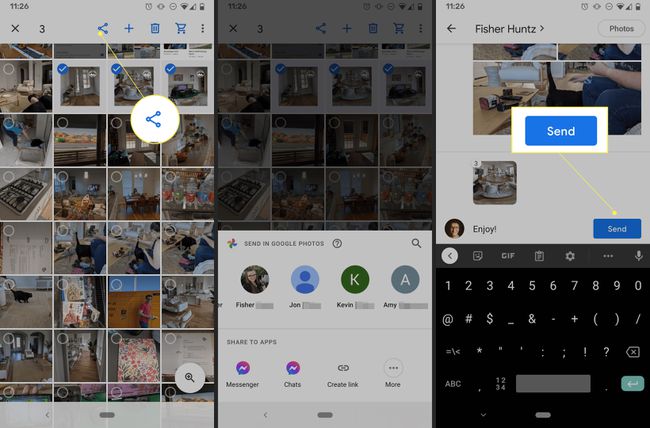
Para desfazer o compartilhamento direto, abra a conversa, selecione o nome da pessoa na parte superior e toque em Sair ao lado do seu nome. Isso removerá instantaneamente todas as fotos e comentários que você adicionou à conversa.
Como ativar o compartilhamento de link
O compartilhamento de link permite que qualquer pessoa com o URL visualize um de seus álbuns de fotos, mesmo se não estiver conectado à conta do Google.
Use o Biblioteca na parte inferior do aplicativo para selecionar o álbum que deseja compartilhar.
Toque no botão de menu no canto superior direito e depois Opções.
Selecione Compartilhamento de link.
Escolha quais opções de compartilhamento desativar, se houver, selecionando-as. Por exemplo, para permitir que outras pessoas adicionem fotos, certifique-se de Colaborar é mantido.
-
Tocar Link de cópia para obter o link de compartilhamento.

Perguntas frequentes
-
Como faço para criar um link no Google Fotos?
No Google Fotos, abra uma foto, álbum ou vídeo e toque em Compartilhado > escolha um aplicativo> toque Criar link. Quando você cria um link para compartilhar no Google Fotos, qualquer pessoa pode usá-lo para ver suas fotos na nuvem.
-
Por que o Android trava quando compartilho um link?
Se Aplicativos Android continuam travando ou o seu O telefone Android continua travando, você precisa solucionar o problema do seu dispositivo. Comece atualizando o Android e reinstalando os aplicativos com os quais você está tendo problemas e, em seguida, reinicie o dispositivo.
-
Como desativo as visualizações ao compartilhar um link em uma mensagem de texto?
No aplicativo Android Mensagens, vá para Definições > Mais configurações e toque Pré-visualização da Web para desativar as visualizações.
